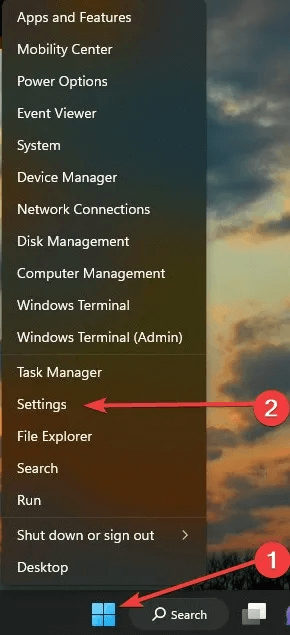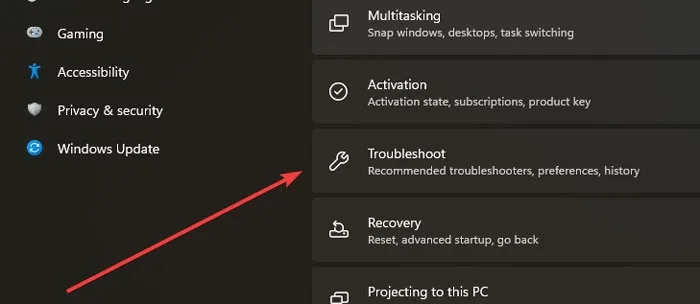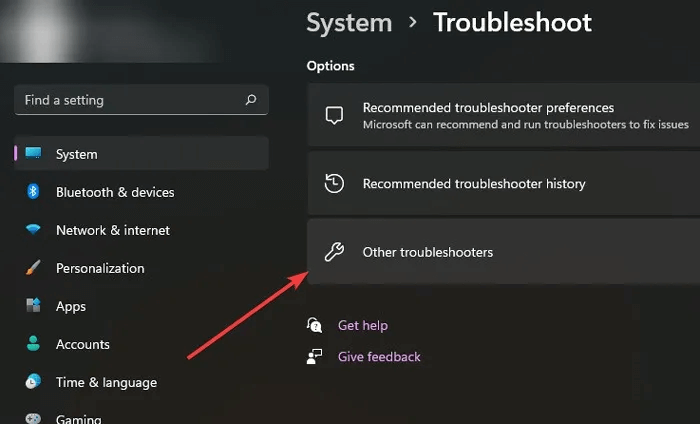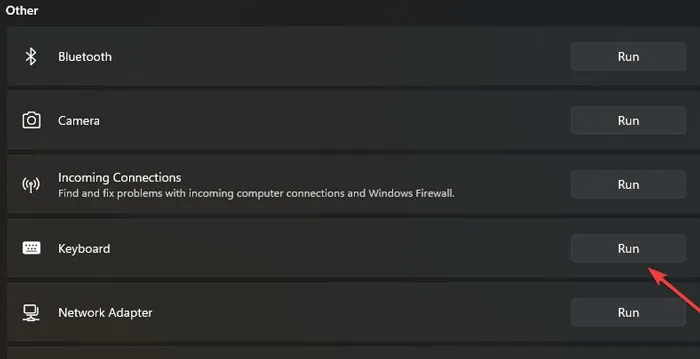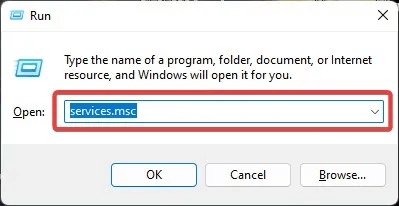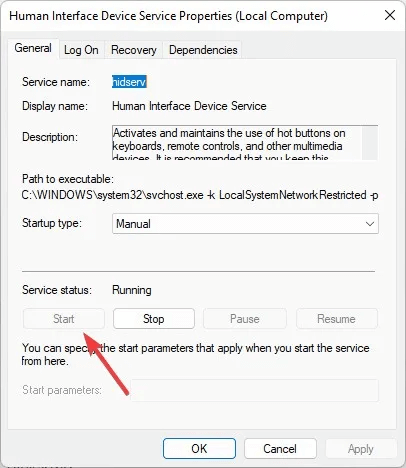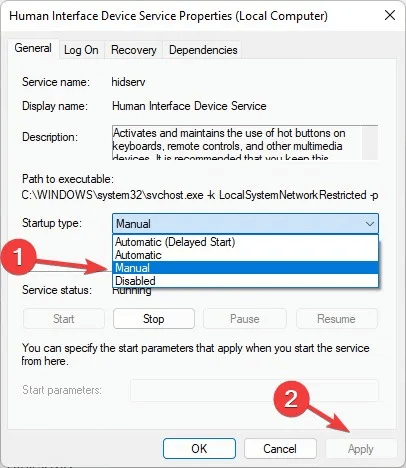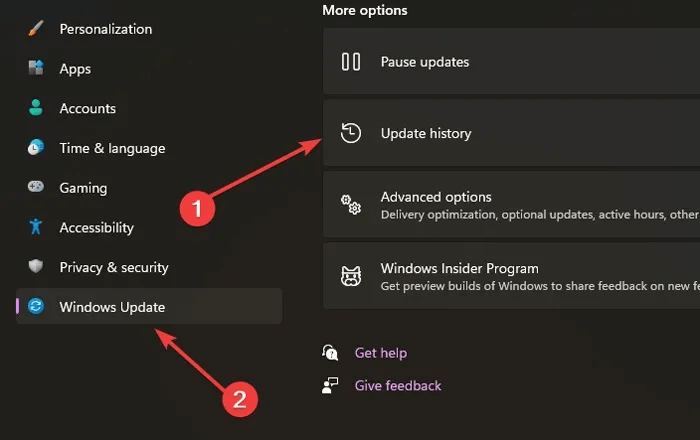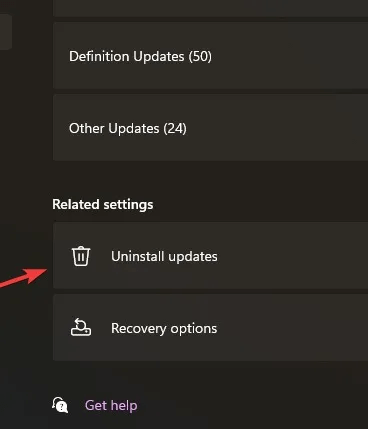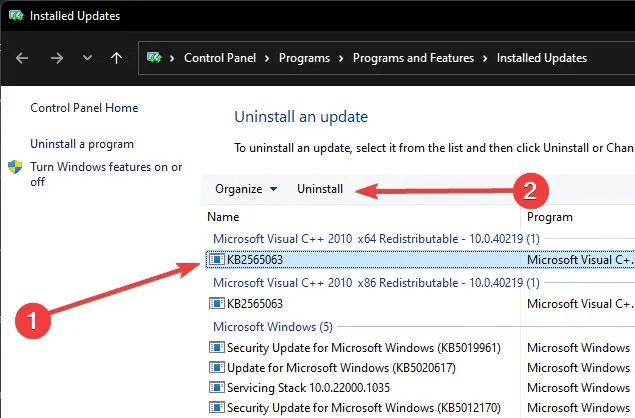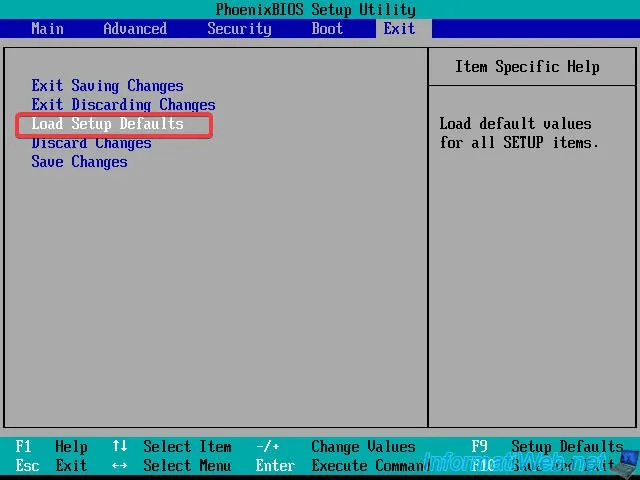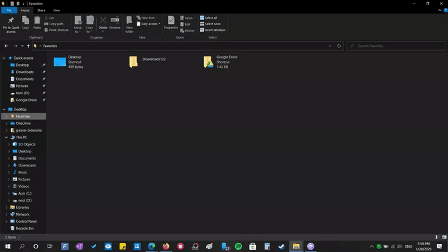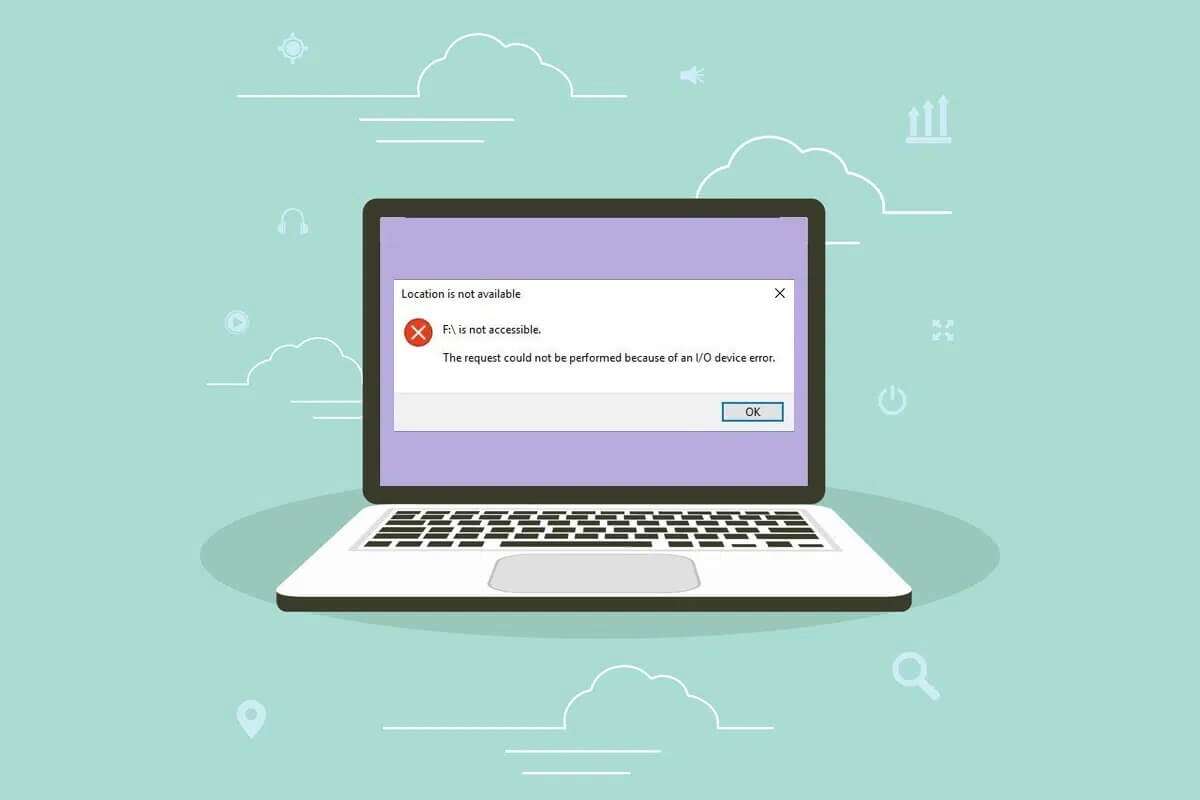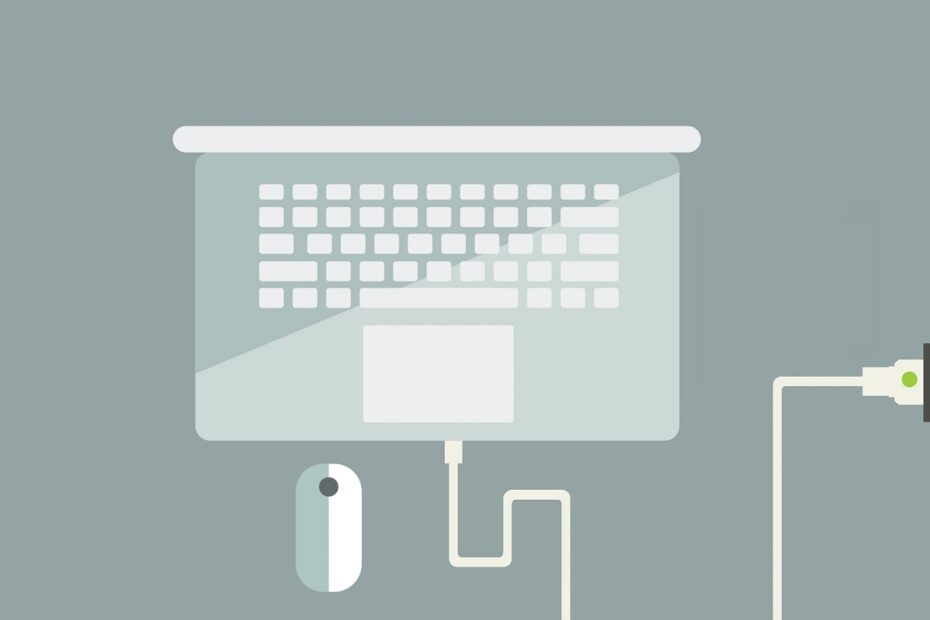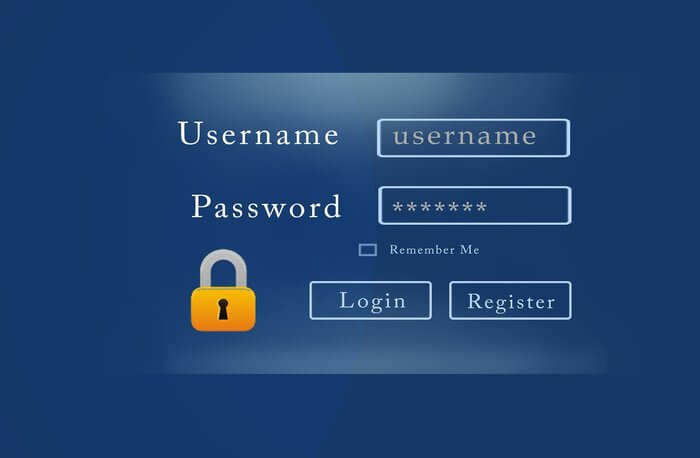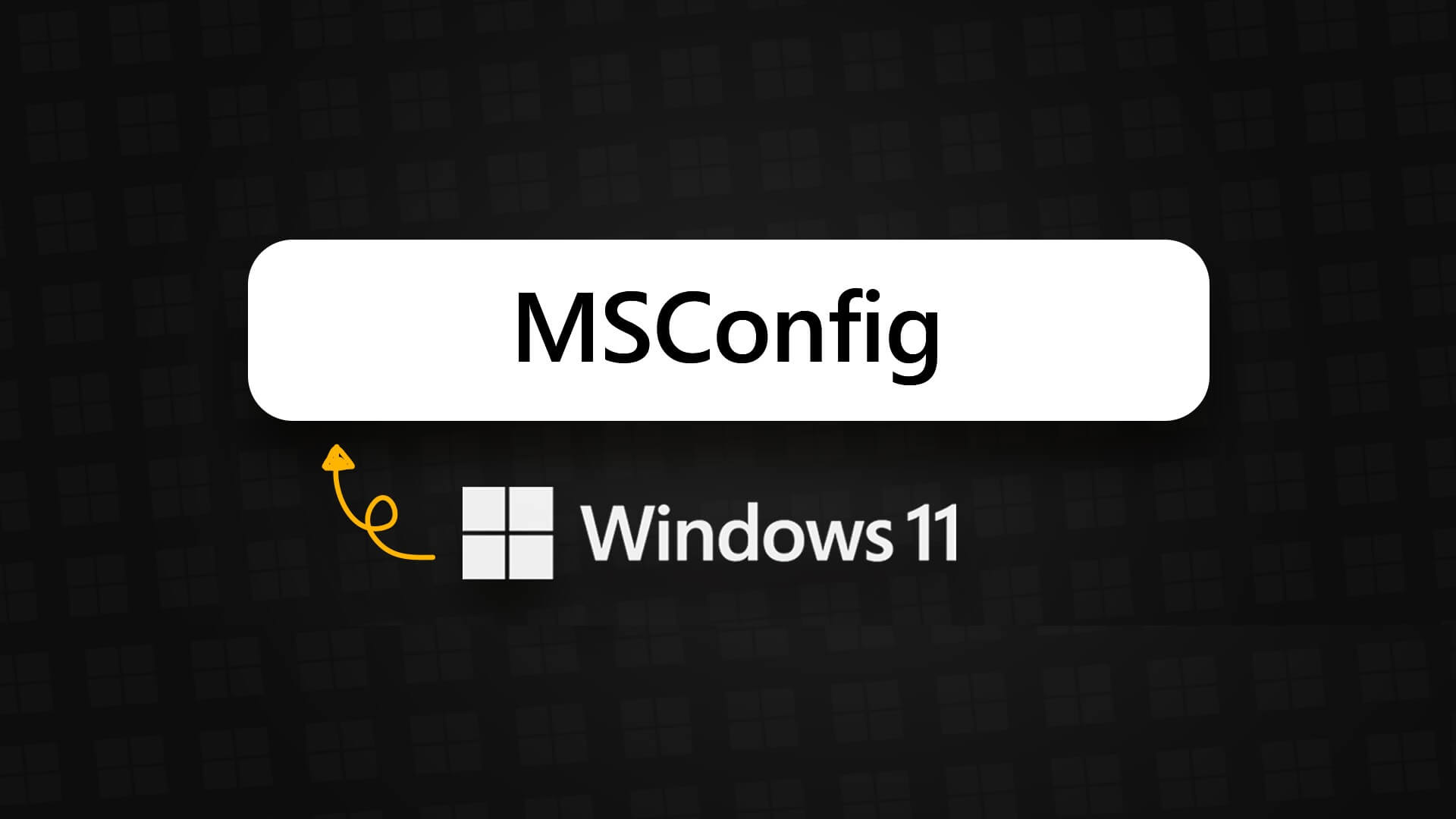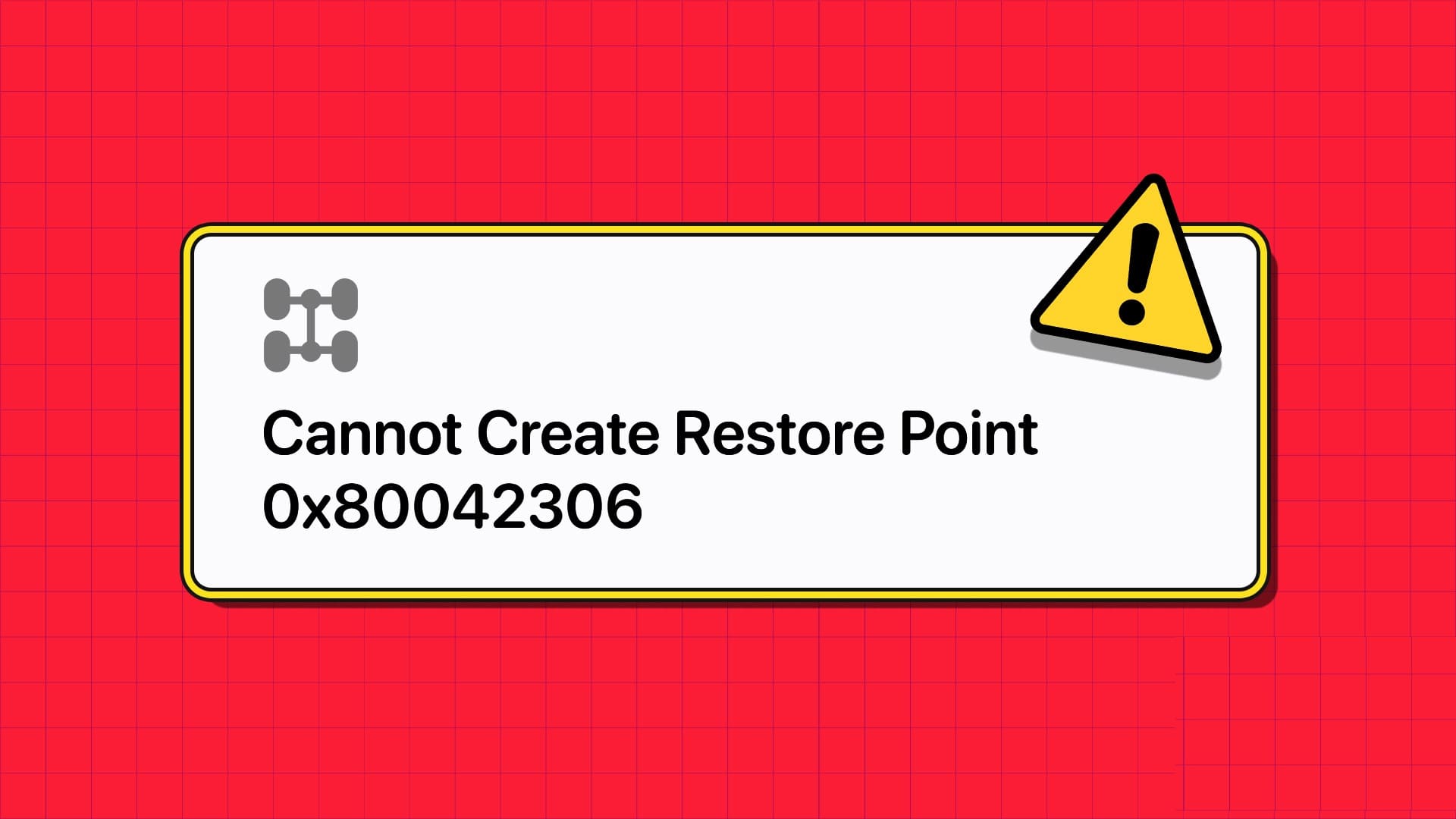Mellomromstasten og enter er de mest brukte tastene på tastaturet. Tenk om disse bryterne sluttet å virke - det ville være katastrofalt for arbeidsflyten din. Hvis du for øyeblikket opplever dette problemet med mellomromstasten på datamaskinen din, kan vi hjelpe deg. Følg denne veiledningen for å lære hvordan du løser problemet med mellomromstasten og tastaturet som ikke fungerer i Windows.
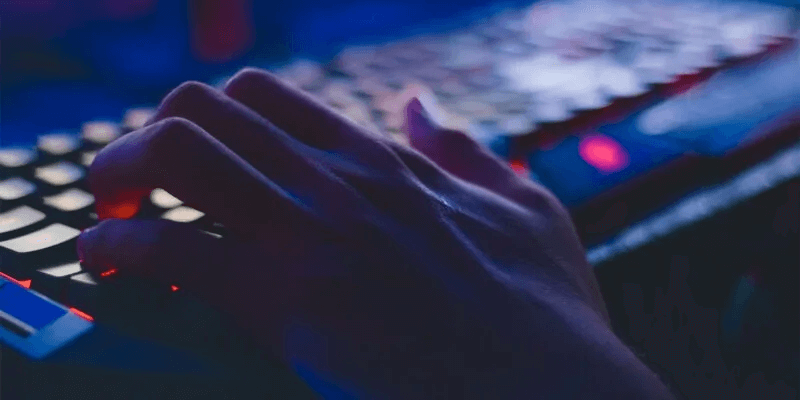
Tips: Trenger du et nytt mobiltastatur? Bekrefte Sammenleggbare bluetooth-tastaturer.
foreløpige reparasjoner
Før vi går videre til spesifikke løsninger for mellomromstasten som ikke fungerer i Windows, er det noen generelle rettelser du kan prøve. Noen ganger kan du fikse et seriøst problem bare ved å sjekke noen få tilkoblinger.
- Sørg for at tastaturet er rent: Støv, matsmuler og andre partikler kan bli fanget bak tastaturtastene, noe som gjør at de ikke kan fungere ordentlig. Hvis mulig, fjern nøklene eller bruk en bomullspinne for å rengjøre mellom nøklene. Du kan også bruke trykkluft for å fjerne støvpartikler som tetter igjen tastene.
- Start datamaskinen på nytt: En omstart av systemet oppdaterer alle systemprosessene dine, og eliminerer eventuelle problemer forårsaket av systemfeil.
- Kjør sfc-kommandoen: SFC er et Windows-verktøy som skanner systemet for eventuelle manglende eller korrupte filer. Hvis den finner feil filer, vil den fikse dem.
- Rull tilbake tastaturdriveren eller installer tastaturdriveren på nytt: Driveroppdateringer lastes vanligvis ned og installeres automatisk av Windows. Du kan også laste dem ned manuelt fra produsentens offisielle nettsted. Det kan imidlertid hende at disse oppdateringene ikke er kompatible med systemet ditt eller inneholder feil som krever senere rettelser. Du kan rulle tilbake tastaturdriverne fra Enhetsbehandling eller til og med avinstallere dem, og deretter starte datamaskinen på nytt slik at den kan installere driverne på nytt automatisk etter oppstartssekvensen.
1. Koble tastaturet til en annen USB-port
De fleste tastaturer kobles til en datamaskin via en USB-port med mindre de er trådløse. Selv trådløse enheter kan noen ganger kobles til datamaskinen din via en USB-port.

Uansett vil det være nyttig å sjekke datamaskinens USB-porter for støv som kan forstyrre tastaturtilkoblingen. Prøv deretter å koble tastaturet til en annen USB-port og se om mellomromstasten er på.
2. Kjør Windows Keyboard Troubleshooter
Windows har mange feilsøkingsverktøy som kan hjelpe deg med å diagnostisere og løse problemene dine effektivt. Praktisk nok er det en dedikert tastaturfeilsøking du kan kjøre.
- Høyreklikk startmeny og velg "Innstillinger".
- Gå til "System -> Feilsøking."
- Klikk Andre feilsøkere.
- Klikk på knappen "arbeid" ved siden av Feilsøking for tastatur.
- Hvis feilsøkeren finner tastaturproblemer, vil den veilede deg hvordan du fikser dem. Hvis ingen problemer ble funnet, vil du se meldingen "Ingen endringer eller oppdateringer nødvendig."
3. Deaktiver Sticky Keys og Filter Keys
Sticky Keys er en tilgjengelighetsfunksjon som lar brukere aktivere flere taster samtidig mens de trykker på dem etter hverandre. Hvis du aktiverer dette alternativet, vil Windows anta at du prøver å trykke på en snarveissekvens og vil ikke registrere mellomromstasten.
En annen funksjon som kan føre til at mellomromstasten din ikke fungerer, er filtertaster, som, hvis de er aktivert, kan ignorere gjentatte tastetrykk. For å unngå problemer må du sørge for at begge alternativene er deaktivert ved å følge disse trinnene:
- Høyreklikk på Start-menyen og velg "Innstillinger".
- Gå til "Tilgjengelighet -> Tastatur". På Windows 10 må du gå til "Innstillinger -> Enkel tilgang -> Tastatur."
- De to første alternativene er "klebende nøkler" و "Filter nøkler". Slå begge av.
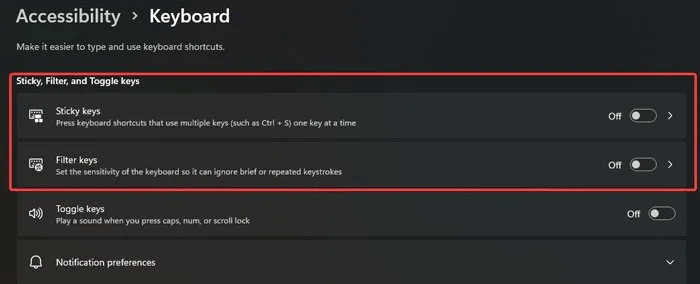
4. Aktiver tjenesten for menneskelig grensesnittenhet
Enkelt sagt, HID eller Human Interface Device, er ansvarlig for å motta inngangsdata fra tastaturer, gamepads og mus når de er koblet til en USB-port. Hvis denne tjenesten er deaktivert, vil ikke Windows-PC-en din kunne gjenkjenne noen inndata fra tastaturet.
- Klikk på Win + R-tastene samtidig å løpe Kjør appen.
- skrive services.msc i boksen og trykk Enter.
- Finn i listen over tjenester "Human Interface Device Service". Når du finner den, klikker du på den og velger "Start" I seksjon "State of Service".
- hvis det var "oppstartstype" han er "funksjonshemmet" , sett den til "Håndbok" og klikk "applikasjon".
5. Avinstaller den nyeste Windows-oppdateringen
Selv om det er sjelden å se en Windows-oppdatering som forårsaker tastaturproblemer, for eksempel at mellomromstasten ikke fungerer, kan det skje. Hvis du mistenker at dette er problemet, avinstaller den nyeste Windows-oppdateringen.
- Høyreklikk på Start-menyen og velg "Innstillinger".
- i fanen "Windows-oppdatering" , Trykk på "Oppdater arkiver".
- Rull ned til bunnen av listen over oppdateringer og trykk "Avinstaller oppdateringer".
- Du finner alle installerte oppdateringer og installasjonsdatoer her. Finn den siste oppdateringen, klikk på den og velg "avinstaller".
Alternativt kan du gjenopprette systemet til et tidligere gjenopprettingspunkt. Hvis du oppretter et gjenopprettingspunkt via Systemgjenoppretting , kan du bruke dem til å returnere datamaskinen til en tidligere tilstand da mellomromstasten fortsatt fungerte.
6. Tilbakestill BIOS til standard
Anta at BIOS-en din er ødelagt, eller at du nylig har gjort noen endringer i den, så vil ikke datamaskinen kunne starte opp riktig, noe som vil forårsake maskinvareproblemer. For å angre endringer i BIOS, må du tilbakestille den.
- Slå på datamaskinen og trykk raskt BIOS-nøkkel Når Windows-logoen vises. Avhengig av produsenten av datamaskinen din, kan denne nøkkelen variere, men den vanligste er Esc أو Delete أو F1 أو F2 أو F10 أو F11 أو F12.
- Naviger med piltastene til tabulator "Exit".
- Se etter "Last inn standard oppsettinnstillinger" og trykk på Enter.
- Du må kanskje bekrefte valget på nytt.
- Datamaskinen vil starte på nytt, og BIOS vil gå tilbake til fabrikkinnstillingene. Ikke at du ikke vil miste noen data i prosessen.
Ofte stilte spørsmål:
Q1: Er det en måte å tilordne mellomromstasten funksjonen til en annen tast?
Svar: Det er ingen måte å tilordne mellomromstasten til en annen tast ved å bruke de innebygde Windows-appene. Du kan imidlertid prøve denne enkle løsningen: Uansett hvor du vil skrive et mellomrom, hold nede Alt-tasten og skriv "255" med talltastaturet. Dette bør etterlate et mellomrom når du slipper Alt-knappen. Merk at du må sørge for at Numlock er deaktivert.
Q2: Hvordan aktiverer jeg skjermtastaturet?
Svar: Den enkleste måten å aktivere skjermtastaturet på er å søke etter det i søkeboksen på oppgavelinjen og velge det beste resultatet. Følg trinnene i denne veiledningen for å aktivere Windows 11-berøringstastaturet.
Q3: Hvordan erstatter jeg mellomromstasten?
Svar: For å fjerne tastaturet fra tastaturet, dra det forsiktig opp med en liten flat skrutrekker. For mellomromstasten, prøv å komme så nær midten som mulig. Når nøkkelen er ute, inspiser nøkkelhylsens hengsler og juster de nye nøkkelhettehullene med dem. Sett på det nye nøkkeldekselet, skyv forsiktig og jevnt på alle fire sider.